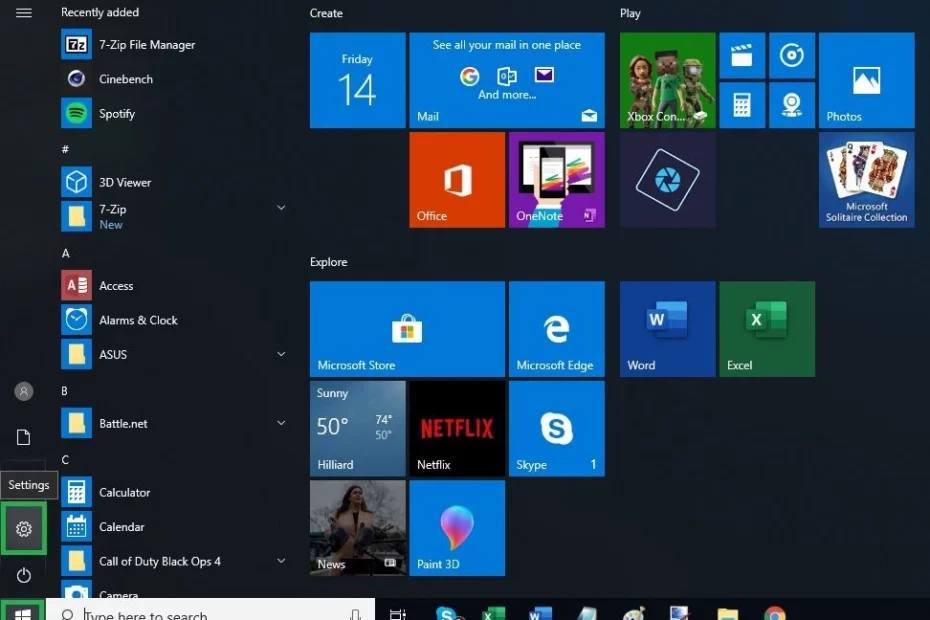모든 Windows 사용자에게는 PC 문제를 해결해야 할 때가 있습니다. 안정성 문제를 줄이는 주요 단계 중 하나는 PC를 안전 모드로 부팅하는 것입니다. 이렇게 하면 제한된 드라이버 및 백그라운드 프로세스 집합을 로드하는 간단한 상태에서 Windows가 시작됩니다.
안전 모드에서 문제가 발생하지 않으면 기본 설정 및 기본 드라이버가 아닌 다른 문제가 원인이라고 생각합니다. 이것을 알면 문제의 원인을 좁힐 수 있습니다.
안전 모드는 안전 모드와 네트워킹이 있는 안전 모드의 두 가지 형태로 제공됩니다. 후자는 단순히 인터넷과 네트워크의 다른 PC에 액세스하는 데 필요한 네트워크 드라이버와 서비스를 추가합니다.
아래에서는 Windows 10의 안전 모드에서 PC를 시작하는 세 가지 방법을 공유합니다. 우리는 Windows 10 버전 1809, 빌드 17763.437을 사용하여 테스트 및 화면 캡처를 수행했습니다. 최신 버전의 운영 체제를 사용하는 경우 상황이 약간 다르게 보일 수 있습니다.
Windows에서 안전 모드로 부팅
1. 설정으로 이동합니다. 시작 버튼을 클릭한 다음 설정을 선택하거나 키보드 단축키인 Windows 로고 키 + I을 사용하여 액세스할 수 있습니다.
2. 설정 화면에서 업데이트 및 보안을 클릭하세요.
3. 복구를 클릭합니다. 그런 다음 고급 시작 아래에서 지금 다시 시작 버튼을 클릭합니다.
PC가 다시 시작되면 문제 해결 기능을 포함한 Windows 시작 설정을 변경할 수 있습니다.
4. 문제 해결, 고급 옵션, 시작 설정을 차례로 선택합니다. 마지막으로 다시 시작을 클릭합니다.
5. 메뉴에서 4 또는 F4를 선택하여 PC를 안전 모드에서 시작합니다. 네트워킹 기능이 필요한 경우 5 또는 F5를 선택합니다.
PC가 재부팅되고 안전 모드에 있어야 합니다. 낮은 화면 해상도와 검은색 배경, 그리고 화면의 네 모서리에 표시되는 “안전 모드”라는 단어로 구분할 수 있습니다.
로그인 화면에서 안전 모드로 들어가기
설정을 열 수 없고 그런 식으로 안전 모드로 이동할 수 없는 경우 다른 옵션은 Microsoft 로그인 화면을 사용하는 것입니다.
1. Shift 키를 누른 상태에서 로그인 화면 우측 하단의 전원 버튼을 선택합니다. 그러면 PC가 다시 시작되고 옵션 선택 화면에서 끝나야 합니다.
PC가 winRE 환경으로 다시 시작되고 옵션 선택 화면이 나타나면,
2. 문제 해결, 고급 옵션, 시작 설정을 차례로 선택하고 마지막으로 다시 시작을 클릭합니다.
3. 4 또는 F4를 선택하여 PC를 안전 모드로 시작합니다. 네트워킹 기능이 필요한 경우 5 또는 F5를 선택합니다.
PC가 재부팅되고 이제 안전 모드에 있어야 합니다. 바탕화면의 저해상도와 검은색 배경, 그리고 화면 네 모서리에 있는 “안전 모드”라는 문구로 구분할 수 있습니다.
Windows를 부팅할 수 없는 경우 안전 모드로 전환
이 시점에서 검은 화면을 보고 있고 Windows 내에서 안전 모드에 액세스할 수 없는 경우 위에서 설명한 대로 PC를 껐다가 다시 켜는 방식으로 Windows 복구 환경을 입력하면 계속 액세스할 수 있습니다.
1. 전원 버튼을 10초 동안 눌러 PC를 끕니다.
2. 전원 버튼을 눌러 PC를 켭니다.
3. Windows가 시작되었다는 첫 번째 힌트(예: 다시 시작할 때 제조업체 로고가 표시됨)에서 전원을 10초 동안 눌러 PC를 끕니다.
4. 전원 버튼을 눌러 PC를 다시 켭니다.
5. Windows가 다시 시작되면 전원 버튼을 10초 동안 눌러 PC를 끕니다.
6. 전원 버튼을 세 번 눌러 PC를 켭니다.
7. 이번에는 PC가 완전히 다시 시작될 때까지 기다리면 옵션 선택 화면에서 winRE에 있어야 합니다. 문제 해결을 선택합니다.
8. 고급 옵션, 시작 설정을 선택하고 마지막으로 다시 시작을 클릭합니다.
PC가 시작되면 옵션 목록이 표시되어야 합니다.
9. 4 또는 F4를 선택하여 PC를 안전 모드에서 시작합니다. 네트워킹 기능이 필요한 경우 5 또는 F5를 선택합니다.
PC가 재부팅되고 안전 모드에 있어야 합니다.
운이 좋지 않아 PC 문제를 해결하고 안전 모드로 전환해야 하는 경우 이제 세 가지 쉬운 방법으로 액세스할 수 있습니다. 특히 검은 화면에서 안전 모드에 액세스하는 방법을 아는 것은 완전한 기능의 PC로 신속하게 복귀하는 데 도움이 되도록 도구 상자에 보관할 수 있는 귀중한 항목입니다.
이미지 크레딧: Tom’s Hardware